Notă
Accesul la această pagină necesită autorizare. Puteți încerca să vă conectați sau să modificați directoarele.
Accesul la această pagină necesită autorizare. Puteți încerca să modificați directoarele.
În prezentarea generală articolul pentru crearea componentelor, sunteți prezentat componentele din interiorul aplicație creată pe planșă. Pe măsură ce creați componente în interiorul unei aplicații, puteți crea, de asemenea, o bibliotecă de componente care pot fi refolosite. Prin crearea unei biblioteci de componente, producătorii de aplicații partajează și actualizează cu ușurință una sau mai multe componente cu alți producători.
Bibliotecile de componente sunt containere a definițiilor componentelor care facilitează:
- Descoperirea și căutarea componentelor.
- Publicarea de actualizări.
- Notificarea producătorilor de aplicații despre actualizările de componente disponibile.
Notă
Bibliotecile de componente sunt modalitatea recomandată de reutilizare a componentelor între aplicații. Când utilizați o bibliotecă de componente, o aplicație menține dependențe cu componentele pe care le folosește. Dezvoltatorul de aplicații va fi alertat când vor fi disponibile actualizări ale componentelor dependente. Prin urmare, toate componentele reutilizabile noi ar trebui, în schimb, a fi create în interiorul bibliotecilor de componente. O funcție anterioară Power Apps care permitea importarea componentelor de la un aplicație creată pe planșă la altul este retrasă.
Diferența dintre o aplicație și o bibliotecă de componente
O bibliotecă de componente oferă un depozit centralizat și gestionat de componente pentru reutilizare.
Panoul Inserare din navigarea din stânga este implicit la o filă de componente dacă creați un bibliotecă de componente. Când creați o aplicație, această vizualizare arată ecrane în loc de componente.
Ecranele din biblioteca de componente sunt disponibile numai pentru testare. Oferă creatorilor de bibliotecă o modalitate de a testa rapid componentele create pe un ecran real și, de asemenea, pentru a valida comportamentul de actualizare, deoarece componentele sunt îmbunătățite în timp. Pentru a utiliza componentele din biblioteca de componente, trebuie să creați o aplicație care utilizează biblioteca de componente.
Puteți previzualiza componentele bibliotecii componente utilizând ecranele din bibliotecă cu opțiunea de redare. Când selectați fila componentă, opțiunea de redare este dezactivată. Biblioteca de componente nu se afișează atunci când utilizați Power Apps Mobil.
Notă
Biblioteca de componente discutată în acest articol este diferită de Power Apps component framework care le permite dezvoltatorilor și producătorilor să creeze componente de cod pentru aplicații bazate pe model și pânză. Pentru mai multe informații, accesați Power Apps prezentarea generală a cadrului de componente.
Lucrul cu biblioteca de componente
Puteți crea o nouă bibliotecă de componente sau puteți edita o bibliotecă de componente existentă din aceeași interfață. Accesați Power Apps> selectați Mai multe din navigarea din stânga > selectați Descoperiți toate> a15>selectați Biblioteci de componente din aplicația secțiunea îmbunătățiri . De asemenea, puteți fixa opțiunea Biblioteci de componente la interfața Power Apps . Mai multe informații: Navigarea stângă în Power Apps
Creați un exemplu de bibliotecă de componente
Pașii pentru crearea de componente într-o bibliotecă de componente sunt aceiași cu crearea de componente în interiorul unei aplicații. Veți crea un bibliotecă de componente și apoi veți reutiliza pașii pentru crearea componentelor din exemplul de prezentare generală a componentelor. Apoi veți utiliza biblioteca de componente pentru a furniza componentele reutilizabile într-o aplicație nouă.
Conectați-vă la Power Apps.
Selectați Biblioteci de componente în navigarea din stânga, apoi selectați Nou bibliotecă de componente. Ca alternativă, selectați Mai multe din navigarea din stânga > selectați Descoperiți tot> selectați Biblioteci de componente din secțiunea Îmbunătățiri ale aplicației .
Denumiți bibliotecă de componente ca Componentele meniului; de asemenea, puteți furniza un nume diferit la alegere.
Urmați pașii pentru a crea componente din exemplu de prezentare generală a componentelor. Nu trebuie să deschideți Power Apps Studio sau să creați o nouă aplicație necompletată, deoarece ați creat deja o nouă bibliotecă de componente. Începeți cu pasul 2.
După ce ați urmat pașii pentru a crea componente, urmați următorul set de pași pentru a adăuga componente la un ecran și pașii pentru a crearea proprietății de ieșire.
După ce finalizați crearea și testarea componentelor, salvați bibliotecă de componente selectând meniul Fișier și apoi selectând Salvare.
De asemenea, aveți opțiunea de a salva o notă de versiune. O notă de versiune este utilă pentru a prelua versiunile unei biblioteci de componente și pentru actualizarea componentelor utilizate în aplicațiile din această bibliotecă de componente.
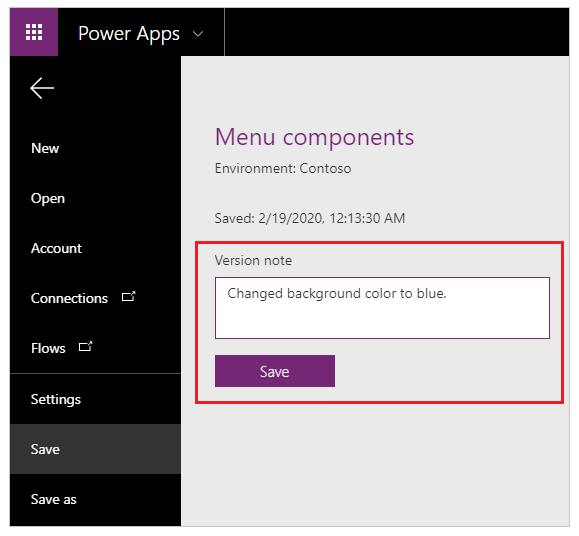
Sfat
O notă de versiune este utilă când analizați versiunile unei biblioteci de componente și pentru producătorii de aplicații care utilizează biblioteca de componente pentru a revizui modificările și a actualiza aplicațiile care consumă aceste componente, în funcție de necesități. Accesați actualizați un bibliotecă de componente pentru mai multe detalii.
O bibliotecă de componente salvată poate fi publicată. Doar actualizările de bibliotecă de componente publicate sunt disponibile pentru aplicațiile care consumă o bibliotecă de componente. Selectați Publicare pentru a publica versiunea bibliotecă de componente:
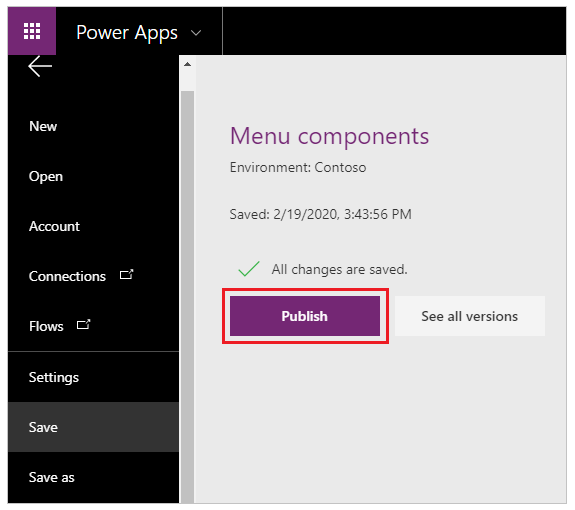
Particularizarea componentei dintr-o bibliotecă
Când creați o componentă într-o bibliotecă de componente, aveți opțiunea de a permite ca acea componentă să fie particularizată atunci când este utilizată de aplicațiile care consumă componentele bibliotecii. În mod implicit, această setare este activată On. Dezactivați această setare la Dezactivat pentru a elimina posibilitatea de a personaliza componenta în timpul utilizării în alte aplicații.
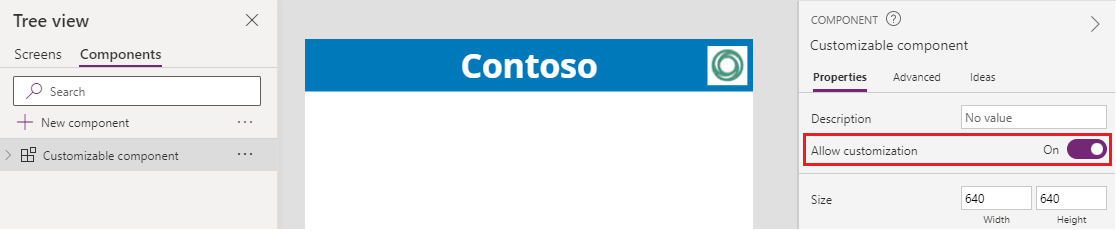
Când adăugați o componentă care permite particularizarea, veți vedea o opțiune pentru a edita această componentă pentru mai multă particularizare. Aplicația face o copie locală și puteți face modificări la copia componentei locale. Asocierea cu biblioteca de componente este eliminată odată ce componenta este editată.
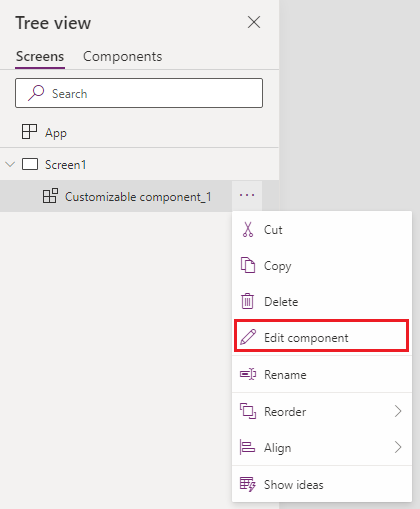
Selectarea Editare componentă vă solicită să copiați componenta local pentru personalizare.
Dar atunci când nu permiteți particularizarea componentelor, aplicațiile consumatoare nu vor afișa opțiunea de editare a componentei.
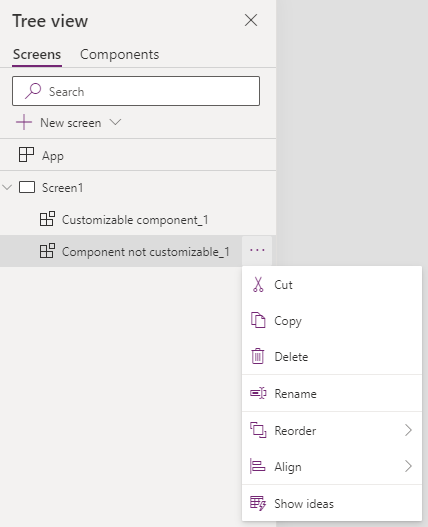
În acest caz, singura modalitate de a edita componenta este editarea bibliotecii de componente în care este stocată componenta.
Importați dintr-o bibliotecă de componente
După ce creați o bibliotecă de componente și publicați, aplicațiile pot consuma componentele din această bibliotecă de componente, importând biblioteca. De asemenea, puteți să partajați un bibliotecă de componente.
Pentru a importa dintr-o bibliotecă de componente, editați o aplicație existentă sau creați o aplicație nouă. După ce aplicația se deschide în aplicație creată pe planșă studio, selectați Insert sau + din navigarea din stânga. Apoi selectați Obțineți mai multe componente pentru a lista bibliotecile de componente disponibile în mediul curent:
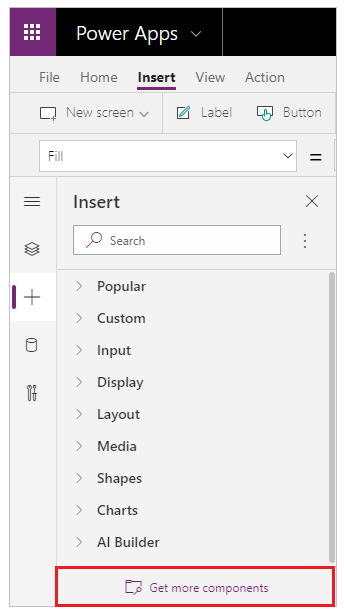
Veți vedea lista bibliotecilor de componente disponibile în mediul curent în partea dreaptă a ecranului. Selectați o componentă individuală dintr-o bibliotecă de componente. Sau utilizați Selectați toate pentru a importa toate componentele din bibliotecă simultan:
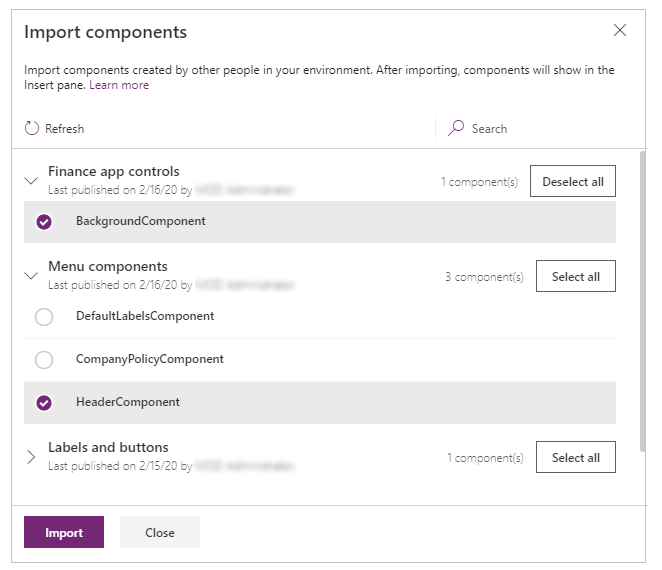
Notă
Dacă un producător nu vede biblioteca de componente listată în secțiunea import, asigurați-vă că biblioteca de componente este partajată cu producătorul. Pentru mai multe detalii, accesați bibliotecă de componente permisiuni.
Observați că puteți selecta și importa mai multe componente și în diferite biblioteci de componente.
Componentele disponibile în cadrul aplicației sunt listate în categoria Personalizată din lista de componente din panoul Inserare . Componentele disponibile din bibliotecile de componente importate sunt listate în categoria Componente bibliotecă :
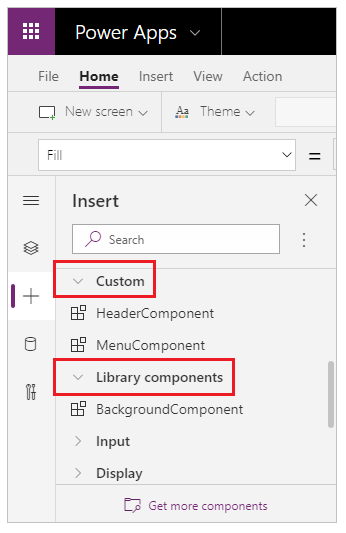
Actualizați o bibliotecă de componente
Puteți modifica o bibliotecă de componente existentă și puteți salva orice modificări cu alte note de versiune. Cu toate acestea, versiunea actualizată a bibliotecii de componente trebuie publicată pentru a fi utilizată în aplicațiile existente care utilizează biblioteca de componente. Exemplul bibliotecă de componente pașii de mai sus explică cum să publicați un bibliotecă de componente după ce îl salvați.
Există două moduri în care aplicațiile care utilizează componentele din bibliotecă pot obține cele mai recente modificări.
Metoda 1: Notificare de actualizare a componentelor la modificarea aplicației
Producătorii altor aplicații sunt notificați despre componentele actualizate disponibile. Notificarea apare atunci când producătorii editează aplicațiile în studioul de aplicații pânză. Aceștia pot alege să actualizeze componentele:
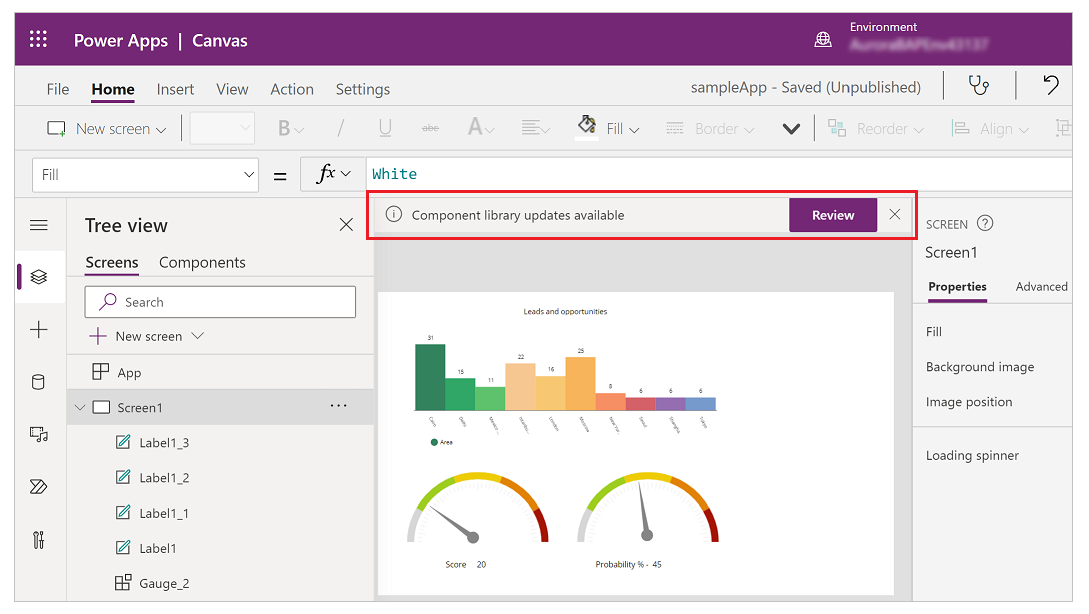
Selectați Examinare și veți vedea opțiunea de a actualiza componenta:
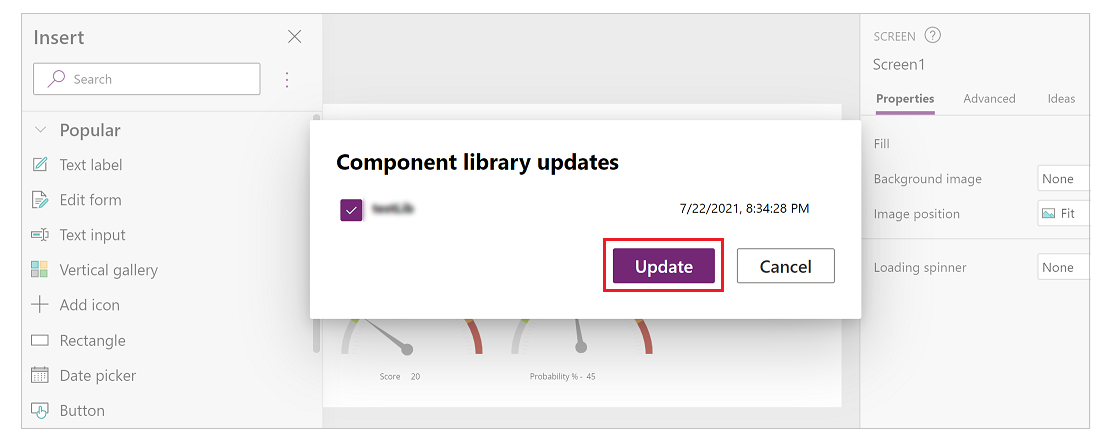
Observați că nota de versiune adăugată la publicarea versiunii bibliotecii componente apare aici.
Selectați Actualizare pentru a actualiza componentele.
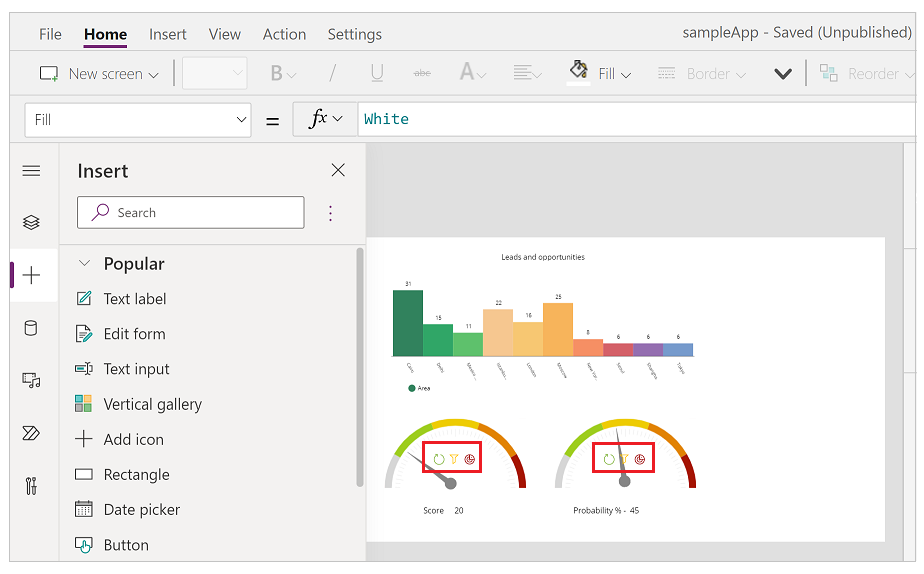
Metoda 2: Verificare proactivă a actualizărilor
Această metodă este de a verifica actualizarea aplicației în mod proactiv în timp ce lucrați la aplicație în Studio.
Pentru a face această verificare, selectați Inserați panoul de componente din partea stângă, apoi selectați ... (puncte suspensii) lângă butonul de căutare. Apoi, selectați Căutați actualizări.
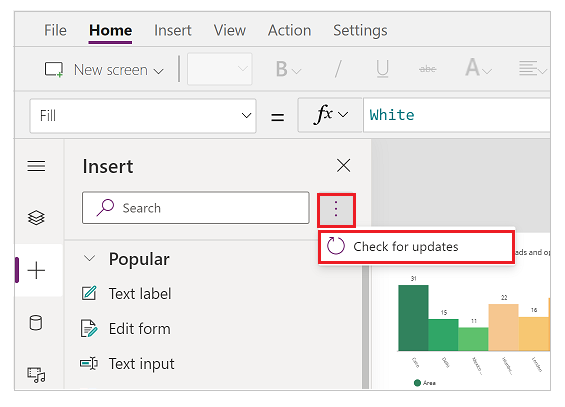
Dacă există actualizări în componentele utilizate din bibliotecă, creatorul va primi un mesaj, pentru a revizui și pentru a primi cele mai recente modificări. După examinare și actualizare, aplicația este actualizată cu cele mai recente componente.
Următoarea animație arată procesul pentru a obține cele mai recente componente.
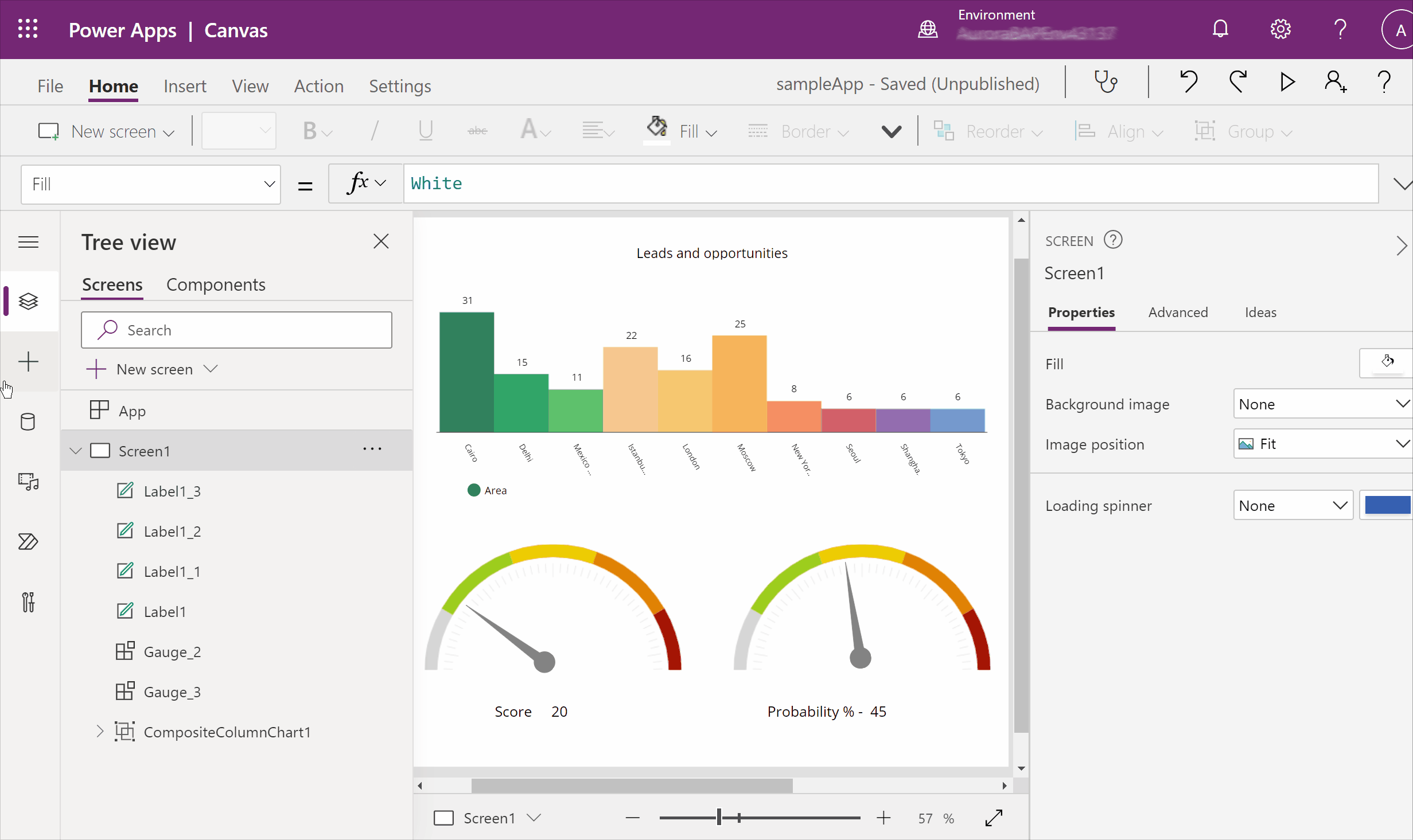
Actualizarea componentei dintr-o bibliotecă de componente într-o aplicație consumatoare
Dacă importați o componentă dintr-o bibliotecă de componente, nu o puteți edita în aplicația care consumă. Dacă selectați Editați componenta, veți vedea o opțiune de a crea o copie a componentei în aplicația curentă, pentru a putea face modificări:
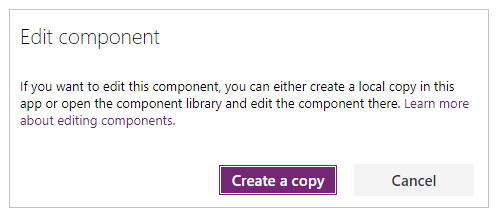
Dacă selectați Creați o copie, componenta este copiată în aplicația locală. Copia locală a componentei apare în categoria Personalizată din panoul Inserare . Această copie locală a componentei nu va primi actualizări dacă o nouă versiune a bibliotecii de componente inițiale este publicată ulterior.
Notă
Instanțele în uz ale componentelor din biblioteca de componente nu vor fi afectate după ce creați o copie locală a unei componente și vor rămâne conectate la definiția bibliotecii de componente. Numai instanțele componentelor copiate local (din categoria Personalizată ) sunt considerate componente locale ale aplicației.
Ștergeți o bibliotecă de componente
Dacă o bibliotecă de componente este referită de o aplicație creată pe planșă, aceasta nu poate fi ștearsă. Acest lucru este valabil pentru mediile Power Platform și pentru cele non-Power Platform. Eliminați componenta din aplicație înainte de a șterge biblioteca. Puteți găsi informații despre aplicațiile care utilizează biblioteca de componente fie în vizualizarea dependențelor soluției, fie în mesajul care este afișat atunci când încercați să ștergeți biblioteca.
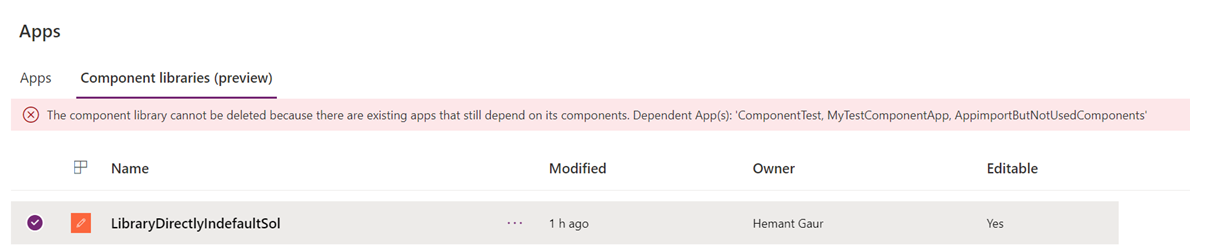
Permisiunile bibliotecii de componente
Partajarea unei biblioteci de componente funcționează în același mod în care partajați o aplicație de pânză. Când partajați o bibliotecă de componente, permiteți altora să refolosească biblioteca de componente. Odată ce partajați, alții pot edita biblioteca de componente și importa componente din această bibliotecă de componente partajate pentru crearea și editarea aplicațiilor. Dacă primește partajare ca un coproprietar, un utilizator poate utiliza, edita și partaja o bibliotecă de componente, dar nu poate șterge sau modifica proprietarul.
Considerații suplimentare atunci când partajați biblioteci de componente către grupuri de securitate:
- Nu puteți utiliza interfața de utilizare de partajare când partajați biblioteci de componente create ca parte a unei soluții. În schimb, utilizați cmdlet-ul Set-PowerAppRoleAssignment cu CanEdit nivel de permisiune pentru a partaja bibliotecile de componente cu grupul de securitate selectat.
- Biblioteci de componente create într-un Power Platform mediu fără o Dataverse bază de date partajată ca Coproprietar acordați automat permisiunea CanEdit grupului de securitate selectat.
Limitări cunoscute
Limitările cunoscute aplicabile componentelor se aplică și bibliotecilor de componente.
Nu puteți importa componente dintr-o bibliotecă de componente salvată local. Este posibil să salvați un bibliotecă de componente folosind Fișier>Salvare ca>Acest computer. Dar dacă încercați să importați o astfel de bibliotecă de componente salvată, veți vedea următorul mesaj de eroare:

Dacă importați o aplicație și o bibliotecă de componente într-un mediu pentru prima dată, asigurați-vă că aplicația folosește cea mai recentă versiune a componentei incluse în biblioteca de componente. În caz contrar, aplicația nu va primi actualizări după import. Aplicația va recunoaște și va solicita versiunea actualizată la importurile ulterioare ale bibliotecii de componente în același mediu.
Componentele codului nu sunt acceptate în bibliotecile de componente.
Consultați și
- planșă de lucru componente
- bibliotecă de componente managementul ciclului de viață al aplicației (ALM)
- Hartă câmpurile de intrare ale unei componente
- Adăugați multimedia la o componentă
- Formule de comportament pentru componente
- Power Apps cadru component
- Adăugați componente planșă de lucru la o pagină personalizată într-o aplicație bazată pe model